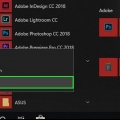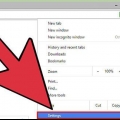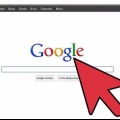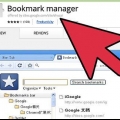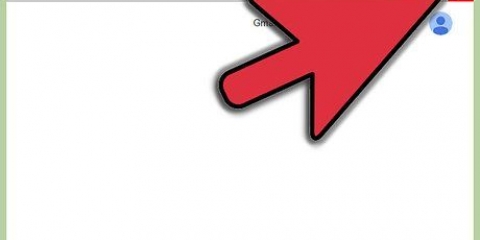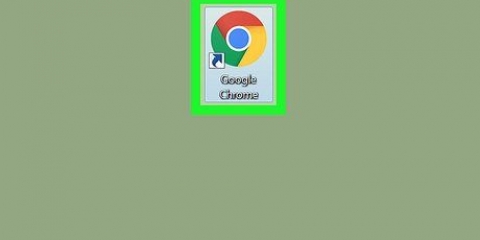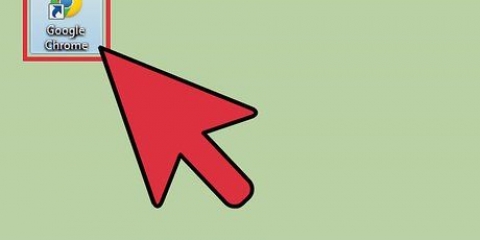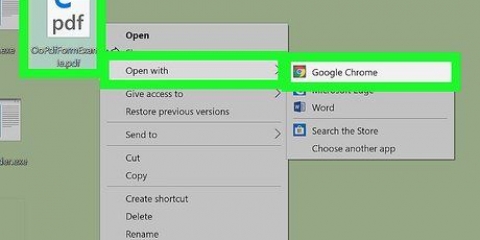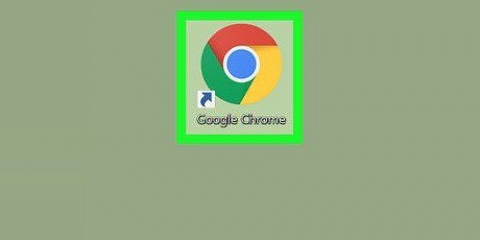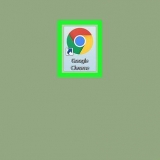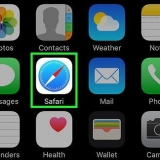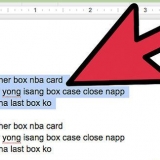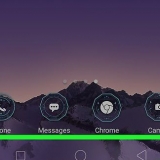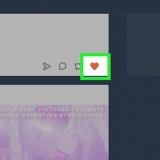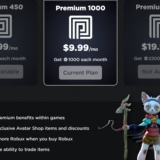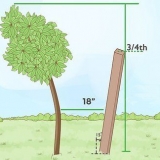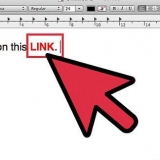Hvis du ikke har et profilbillede, vil denne knap vise det første bogstav i dit navn. Hvis Chrome åbner til en anden side end siden Ny fane, skal du blot åbne en ny fane, og du vil se denne knap. Hvis du ikke allerede er logget ind på din Google-konto på Chrome, vil du se en blå knap her Log på. I dette tilfælde skal du klikke på den og logge ind på din konto.




Sluk din browserhistorik på chrome
Denne vejledning viser dig, hvordan du stopper med at gemme din browsing- og søgeaktivitet på din Google-konto i Chrome. Der er ingen mulighed for at stoppe med at registrere dine browserdata lokalt på din computer, men det er muligt at deaktivere registreringen på din onlinekonto.
Trin

1. Åbn Google Chrome-browseren på din computer. Chrome-ikonet ligner en trefarvet cirkel med en blå prik i midten.

2. Klik på dit profilikon. Det ligner et miniaturebillede af dit Google-profilbillede i øverste højre hjørne af den nye fane. Dette åbner en rullemenu.

3. KlikMin konto. Det er en blå knap i rullemenuen. Det åbner siden Min konto på din Google-konto.

4. KlikAdministrer dine aktivitetsmuligheder under Personlige oplysninger og privatliv. Du kan finde denne mulighed i den midterste kolonne på din Min konto-side.
Hvis du ikke kan se denne mulighed, skal du klikke på toppen Personlige oplysninger og privatliv. Se derefter efter denne mulighed i venstre side af navigationsruden.

5. KlikADMINISTRER AKTIVITET. Denne mulighed er skrevet med blå bogstaver under overskriften Aktivitetsindstillinger. Det er på højre side af din skærm. Det åbner din aktivitetsindstillingsside.

6. Skub web- og appaktivitetskontakten til positionen Fra. Kontakten ser blå ud, når den er tændt. Du skal bekræfte din handling i et nyt pop op-vindue.

7. KlikAFBRYDE i pop op-vinduet. Dette bekræfter din handling og deaktiverer kontakten Web- og appaktivitet. Kontakten bliver grå. Chrome stopper nu med at gemme dine browser- og søgedata på din Google-konto.
Tips
Prøv at bruge inkognitotilstand, hvis du ikke vil optage din browserhistorik på din computer. Sider, du besøger i inkognito, vises ikke i din browserhistorik.
Advarsler
- Der er ingen mulighed for at deaktivere Chromes browserhistorik i appen. Du kan stoppe med at gemme din historik på din Google-konto, men Chrome registrerer altid din browserhistorik lokalt på din computer.
Artikler om emnet "Sluk din browserhistorik på chrome"
Оцените, пожалуйста статью
Populær